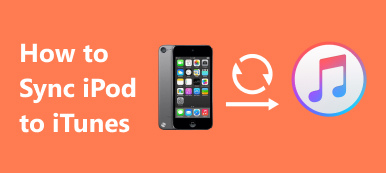L'utilisation d'iTunes pour gérer votre bibliothèque musicale et garder les chansons en ordre a été le principal moyen de distribution de musique numérique depuis les premières années de l'iPod. Cependant, de nombreux utilisateurs souffrent de chansons iTunes en double qui perturbent la liste de lecture iTunes et occupent de l'espace disque supplémentaire.
Si vous rencontrez le même problème et souhaitez apprendre la façon la plus simple de supprimer les chansons en double dans iTunes, vous êtes tombé au bon endroit. L'article a été écrit primitivement pour les utilisateurs qui ne savent pas comment supprimer les chansons iTunes en double, et il indique les meilleures solutions.
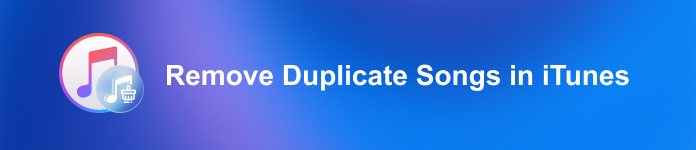
- Partie 1. Supprimer manuellement les morceaux en double (la méthode par défaut)
- Partie 2. Meilleure façon de supprimer les morceaux en double : à l'aide d'outils professionnels
- Partie 3. Supprimer facilement les chansons en double sur iPhone
- Partie 4. Bonus : Comment supprimer des morceaux invalides dans iTunes
- Partie 5. FAQ sur la suppression des morceaux en double dans iTunes
Partie 1. Supprimer manuellement les morceaux en double (la méthode par défaut)
Pour les personnes qui n'ont pas collecté une grande taille de la bibliothèque iTunes, la méthode par défaut pourrait bien fonctionner dans votre cas, car vous n'aurez peut-être que quelques chansons en double à supprimer.
Étape 1Sur l'écran principal de l'écran iTunes, recherchez l'option Fichier > Bibliothèque > Afficher les éléments en double dans la barre de menus.
Étape 2Cliquez sur l'option. Tous les fichiers en double seraient affichés à l'écran. Sélectionnez manuellement la musique indésirable, cliquez avec le bouton droit sur n'importe quel élément et choisissez Supprimer de la bibliothèque option.
Étape 3Confirmez l'action en cliquant sur le Supprimer des chansons bouton. Choisir la Garder les fichiers ou la Placer dans la Corbeille dans la boîte de dialogue suivante pour terminer le processus.
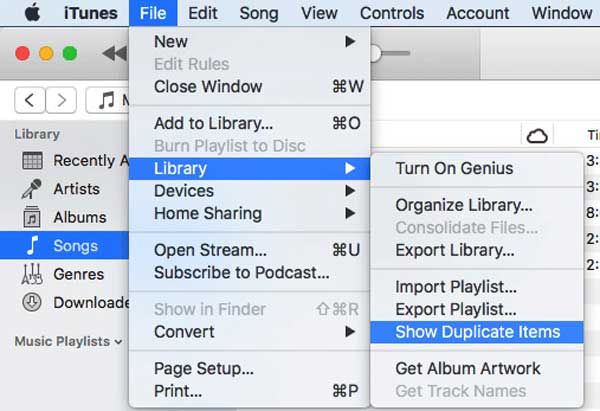
Partie 2. Meilleure façon de supprimer les morceaux en double : à l'aide d'outils professionnels
Les utilisateurs de Mac qui ont du mal à supprimer de grandes quantités de chansons en double auraient une meilleure option pour résoudre ce problème : utiliser une application de nettoyage Mac professionnelle. Apeaksoft Mac Cleaner est un outil sensationnel conçu pour supprimer tous les fichiers indésirables/vieux/volumineux, l'encombrement, les fichiers destructeurs, etc., sans avoir besoin d'une connaissance plus approfondie des compétences techniques. Cliquez simplement sur le bouton, votre bibliothèque iTunes aura toutes les chansons en double supprimées. Les autres caractéristiques notables incluent :
- Nettoyez les fichiers indésirables du système Mac pour rafraîchir l'espace de stockage Mac.
- Contrôlez et surveillez facilement les performances de votre système.
- Un moyen simple et facile d'accélérer Mac comme s'il était tout neuf.
- Cachez et cryptez des données précieuses pour assurer votre confidentialité.
- Gérez facilement toutes les informations de fichiers et les journaux indésirables indésirables.
- 100% sûr.
Étape 1Ouvrez le programme Aspeaksoft Mac Cleaner. Passez à la Nettoyeur languette.
Étape 2Cliquez sur le Dupliquer le Finder sur l'interface principale. Remarquez le bouton Scan au milieu de l'écran. Cliquez sur le bouton pour analyser tous les fichiers en double dans votre bibliothèque iTunes.
Étape 3Une liste des fichiers dupliqués s'affichera une fois le processus de numérisation terminé. Vous aurez la possibilité de visualiser les chansons en double avant de les supprimer.

Partie 3. Supprimer facilement les chansons en double sur iPhone
Si vous souhaitez supprimer les chansons en double sur votre iPhone mais que vous vous inquiétez des étapes et du processus compliqués, utilisez Gomme pour iPhone Aspeaksoft pour vous aider à résoudre le problème sans aucun problème supplémentaire. Au-delà de la simple suppression des chansons de l'iPhone, il dispose également de puissants outils de suppression des fichiers indésirables utiles à des fins générales.
Étape 1Rendez-vous sur Libérez de l'espace section dans la barre latérale. Choisir la Effacer les fichiers indésirables option.

Étape 2Assurez-vous que le Cache iTunes L'option est activée avant d'appuyer sur le bouton Effacer. Idéalement, cochez toutes les cases pour effacer les fichiers indésirables d'un seul coup.

Partie 4. Bonus : Comment supprimer des morceaux invalides dans iTunes
Certains utilisateurs peuvent avoir un problème : ils ont supprimé des chansons de leur iPhone, mais ces chansons existent dans iTunes et ne peuvent pas être lues. Similaire mais différent de la suppression des chansons en double, il n'y a pas de fonctionnalités intégrées pour accomplir cette tâche. Cependant, nous avons une solution élégante qui pourrait potentiellement aider :
Étape 1Lancez Apple Music sur votre iPhone.
Étape 2Rechercher et supprimer des chansons invalides dans le Bibliothèque d'Apple Music.
Étape 3Synchronisez votre Apple Music sur iPhone avec iTunes sur l'ordinateur, puis vous constaterez que les chansons invalides d'iTunes ont été supprimées.
Partie 5. FAQ sur la suppression des morceaux en double dans iTunes
1. Pourquoi ai-je autant de chansons en double dans iTunes ?
Ce problème se produit une fois que vous essayez d'ajouter le même contenu à votre bibliothèque iTunes à plusieurs reprises. Lorsque iTunes est lancé et que vous essayez d'importer du contenu à partir de sources extérieures au dossier multimédia, iTunes peut créer des fichiers en double en raison d'une mauvaise configuration dans le processus d'importation, ce qui peut être résolu manuellement ou avec des outils professionnels.
2. Comment supprimer des chansons en double dans une liste de lecture ?
Si vous souhaitez supprimer les chansons en double d'une liste de lecture spécifique plutôt que de toute la bibliothèque iTunes, il n'y a aucun moyen d'effectuer cette tâche automatiquement. Vous devez rechercher le nom de votre chanson dans la zone de recherche et supprimer manuellement le doublon de la liste de lecture donnée.
3. Comment supprimer les chansons en double sur mon iPhone uniquement ?
Si vous rencontrez des problèmes avec des chansons en double sur votre iPhone mais pas dans la bibliothèque iTunes, il est probable que vous souffriez de problèmes dus à une mauvaise configuration de la synchronisation. Aller à Paramètres > Général > Stockage iPhone > Musique et effacez toutes les chansons de votre appareil. Ensuite, synchronisez à nouveau la bibliothèque iPhone avec votre iTunes pour résoudre le problème.
Conclusion
Comme l'article l'a expliqué, il existe plusieurs façons de supprimer les chansons en double d'iTunes. Même si iTunes a fourni aux utilisateurs le moyen par défaut de supprimer manuellement les chansons en double, il est pratiquement impossible pour les utilisateurs qui disposent d'une grande bibliothèque de chansons de supprimer les doublons sans utiliser d'outils de nettoyage de fichiers professionnels. Ainsi, nous conclurions et suggérerions les produits que nous avons examinés dans l'article.